Zobrazení obrazovky je určeno rozlišením monitoru. Rozlišení monitoru je důvodem, jak jasný je jeho vizuální obsah. Pokud je displej velmi ostrý a jasný, znamená to, že rozlišení obrazovky je velmi vysoké. Také rozlišení obrazovky se u jednotlivých monitorů liší. Windows 10 automaticky detekuje rozlišení a nastaví jej tak, aby co nejlépe vyhovovalo. Ale někdy, pokud používáte v systému duální monitory nebo chcete jednoduše změnit rozlišení obrazovky svého displeje, musíte provést změny v aplikaci nastavení. Tento článek vás provede změnami rozlišení obrazovky v systému Windows 10.
Jak upravit rozlišení obrazovky v systému Windows 10
Krok 1: Chcete-li otevřít aplikaci Nastavení, stiskněte Klávesa s logem Windows + I spolu.
Po otevření okna aplikace Nastavení klikněte na Systém v okně, jak je znázorněno na následujícím obrázku.

Krok 2: Na stránce Systém je vybráno nastavení zobrazení a je zobrazeno ve výchozím nastavení.
Jít do Měřítko a rozložení ve středu okna.
Vyberte prosím rozlišení, pod kterým se má vaše obrazovka zobrazovat
Rozlišení displeje z rozevíracího seznamu, jak je uvedeno níže.Poznámka:- navrhujeme nepostupovat proti doporučenému rozlišení.
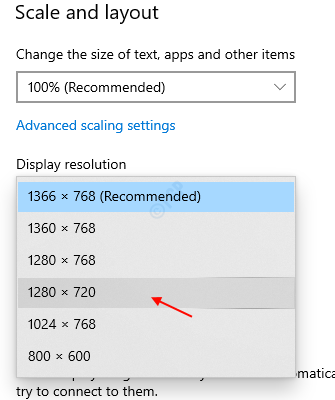
Krok 3: Jakmile vyberete požadované rozlišení, systém Windows vás požádá o potvrzení pomocí okna s výzvou.

Jakmile ze seznamu vyberete nové rozlišení, na displeji se na několik sekund zobrazí, jak by rozlišení vypadalo, a můžete buď kliknout na Ponechat změny nebo Vrátit zpět vrátit se ke starému rozlišení.
Klepněte na Ponechat změny aby odrážel nové rozlišení displeje.
Zavřete okno nastavení a můžete pokračovat v používání systému s novým rozlišením obrazovky.
Poznámka:- Kdykoli se můžete znovu vrátit k Nastavení -> Systém -> Displej a změňte rozlišení displeje na doporučené rozlišení Windows.
Takto můžete změnit rozlišení obrazovky ve vašem systému.
Doufám, že vám tento článek připadal zajímavý a užitečný. Dejte nám vědět v sekci komentářů.
Děkuju!


